Op uw TPOPsite heeft u niet alleen de mogelijkheid om gepersonaliseerde producten te maken via TPOP, zorgvuldig voorbereid en verzonden door onze teams, maar u kunt ook uw eigen producten toevoegen, of ze nu fysiek of digitaal zijn, via onze productcreatietool.
Toegang tot het toevoegen van uw eigen producten is niet beschikbaar met het gratis aanbod:
Met het gratis aanbod kunt u uw 100% gepersonaliseerde producten maken vanuit de TPOP-catalogus, die door ons worden verzonden, maar als u producten wilt verkopen die niet uit onze catalogus komen, moet u een abonnement nemen en zo volledige vrijheid hebben in productcreatie.
Laten we beginnen: ga naar uw productpagina en klik op "+ Een product maken", selecteer vervolgens in de vervolgkeuzelijst "Fysiek product" of "Digitaal product":
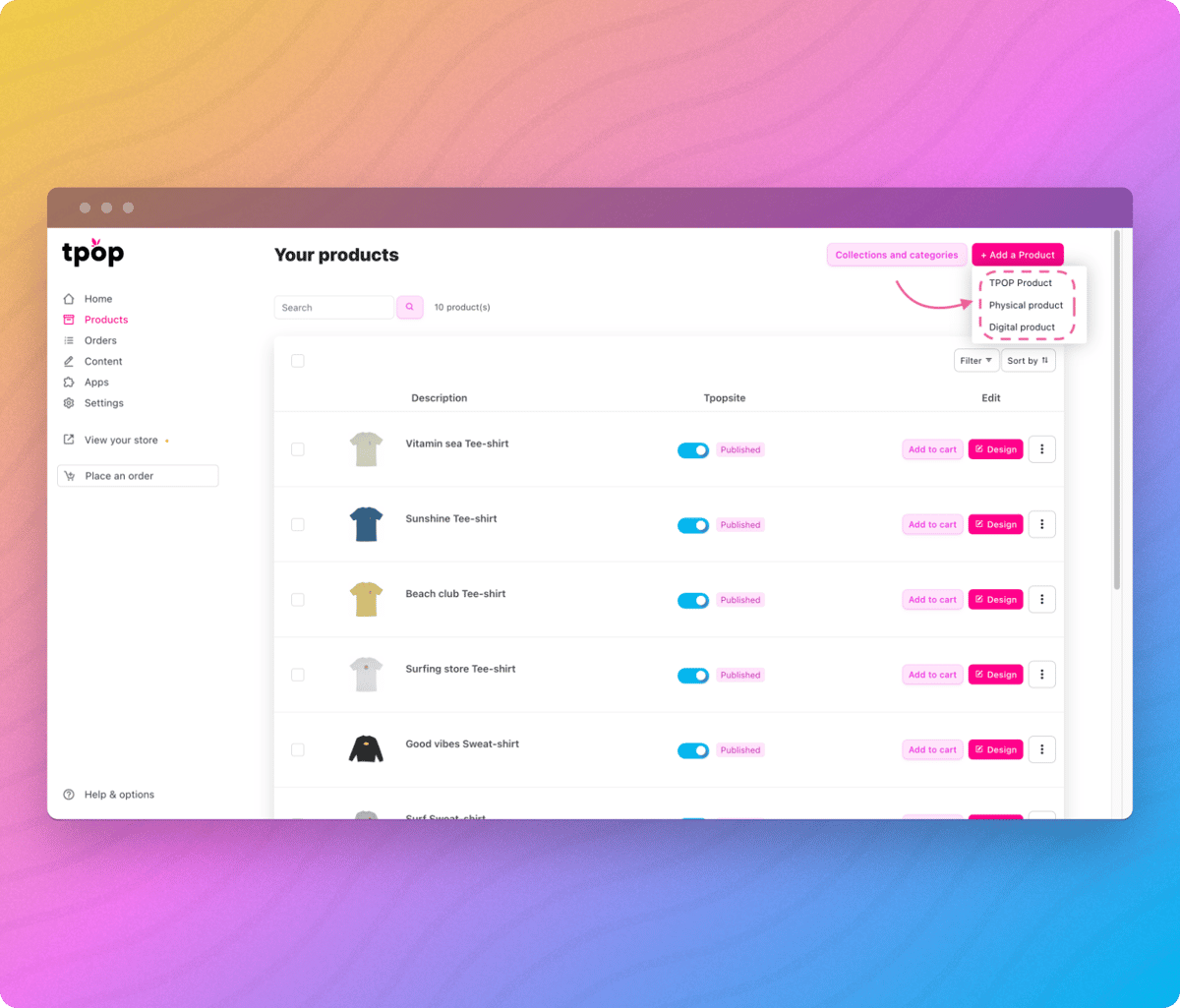
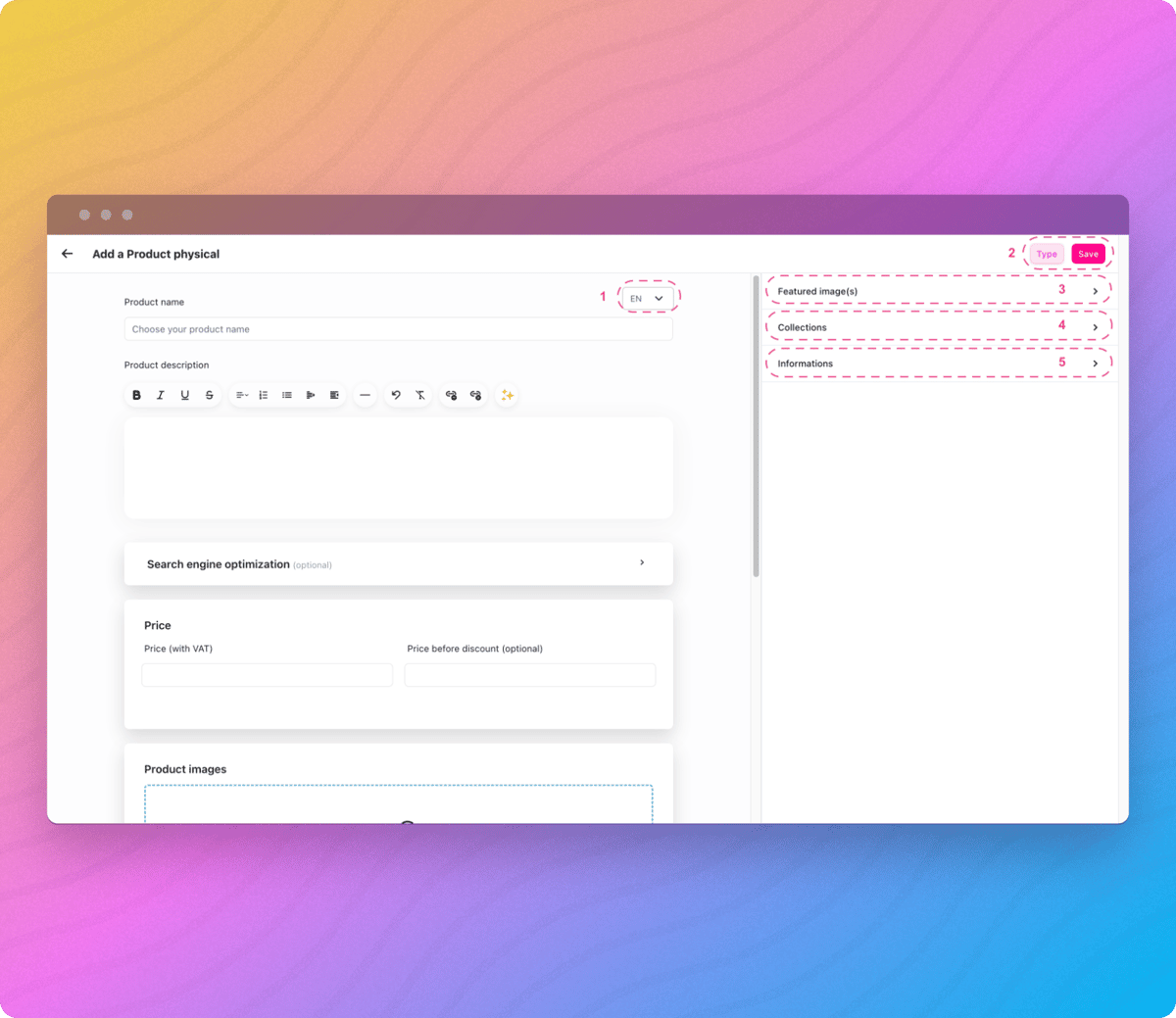
Maakt het mogelijk om de taal te veranderen en dus de titels en beschrijvingen van uw product in meerdere talen te vertalen.
Met deze knop kunt u het type product wijzigen: "fysiek product" of "digitaal product". Het wordt gevolgd door de knop "opslaan".
De "uitgelichte afbeeldingen" stellen u in staat om de afbeeldingen te kiezen die u als eerste wilt laten verschijnen bij het weergeven van uw product. U kunt een "hoofdafbeelding" kiezen die als eerste op uw productminiatuur verschijnt, en een "secundaire afbeelding" die bijvoorbeeld verschijnt wanneer u met de muis over uw product beweegt.
Met deze knop kunt u uw product toevoegen aan meerdere productcollecties.
In de sectie "informatie" kunt u optionele informatie toevoegen zoals de leverancier of de GTIN.
Om een originele beschrijving voor uw product te maken, kunt u de PopAI-functie gebruiken en uw tekst genereren via uw persoonlijke assistent. Het is ook mogelijk om uw beschrijving automatisch in meerdere talen te vertalen via de vertaalbutton naast de taalkeuzeknop.
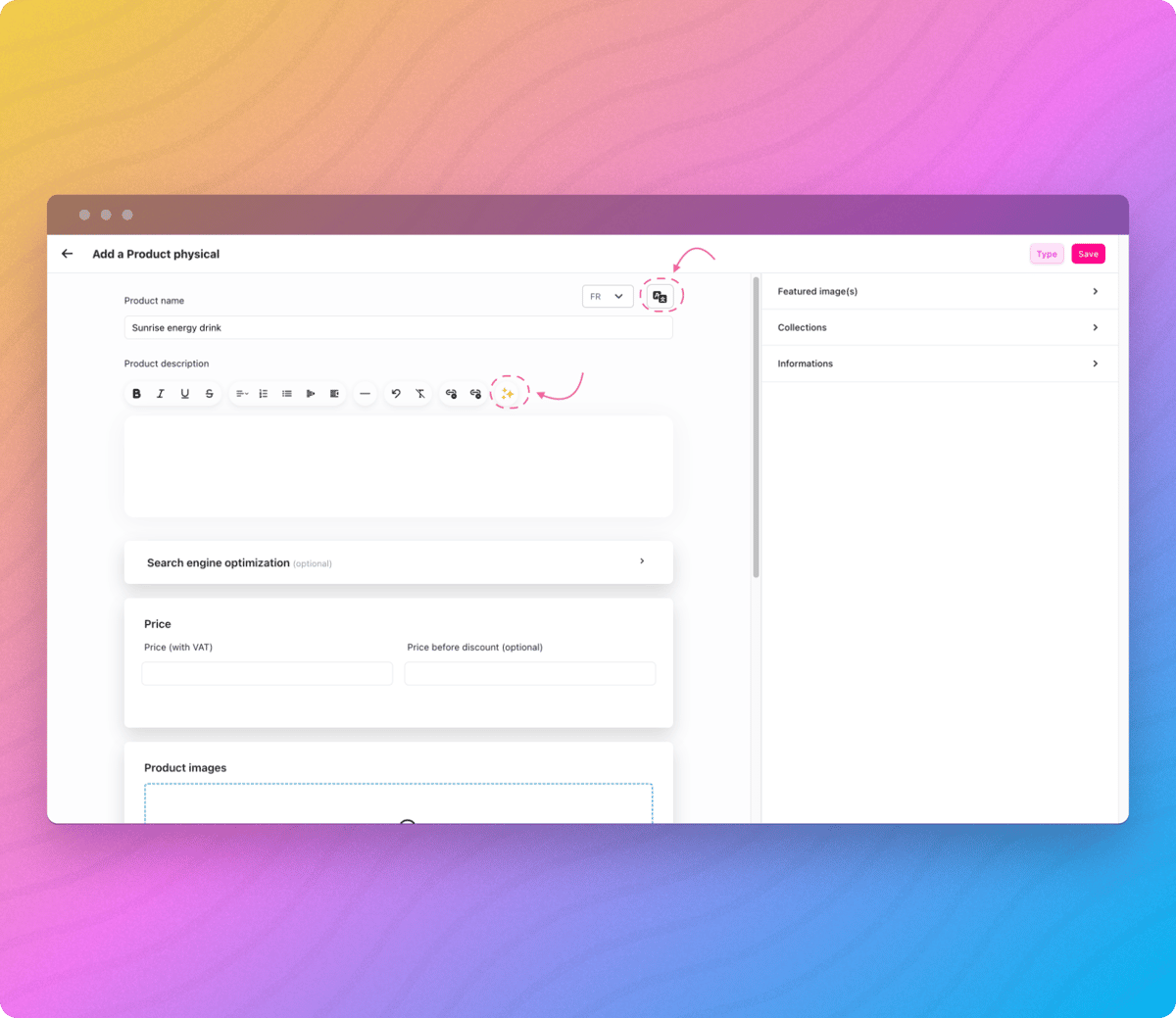
De productcreatietool biedt u ook de mogelijkheid om de SEO van uw product te optimaliseren, om de online zichtbaarheid te verbeteren en meer klanten aan te trekken. De intuïtieve interface biedt u een directe preview van uw product in zoekmachines.
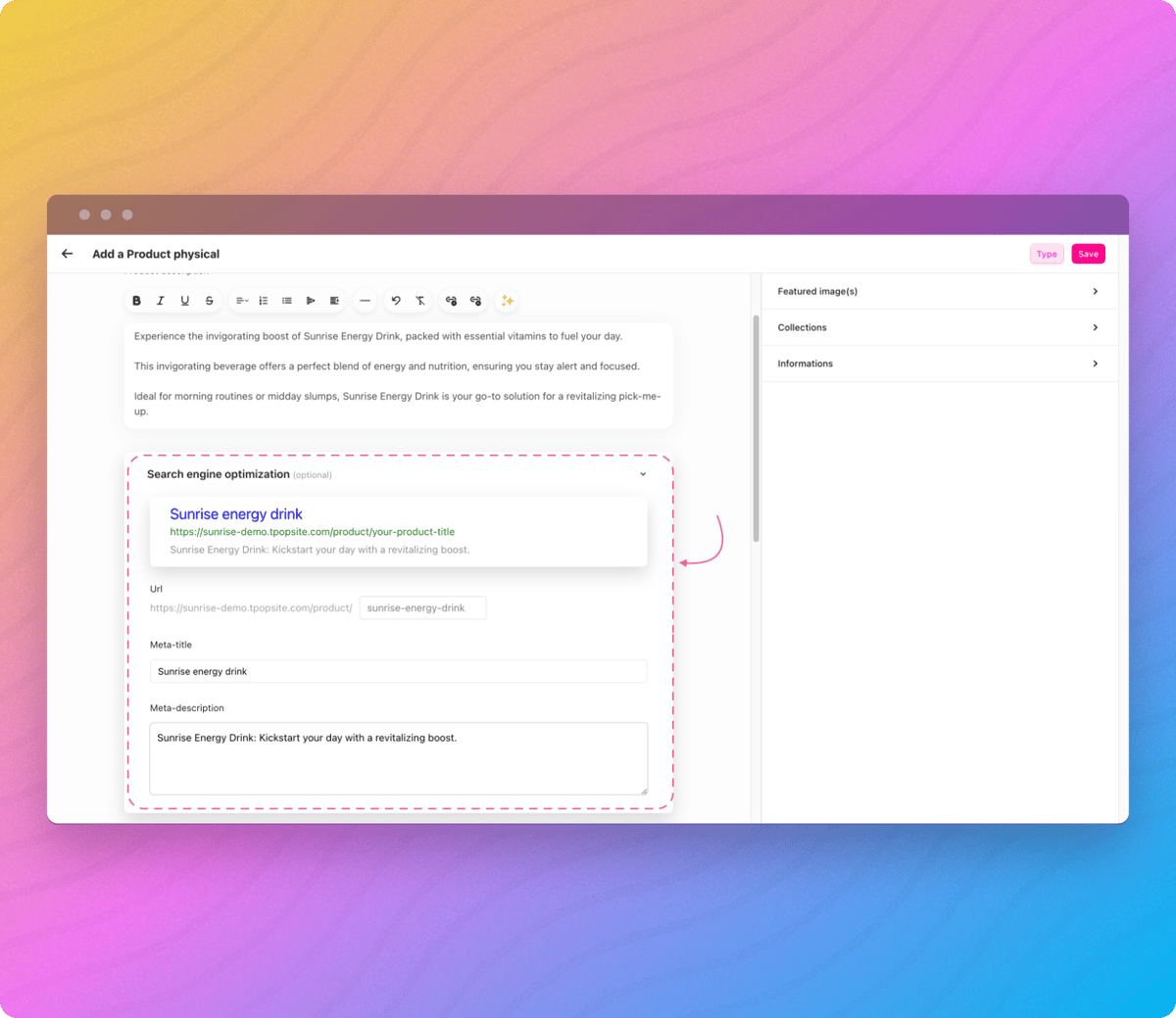
In dit formulier is het mogelijk om de URL van uw product, de metatitel en de metabeschrijving te wijzigen.
Het maken van productvarianten is essentieel om uw klanten meer keuze te bieden en aan hun specifieke behoeften te voldoen. Varianten zijn combinaties van opties waarmee u verschillende opties voor hetzelfde product kunt aanbieden, zoals maten, kleuren of stijlen, zonder meerdere afzonderlijke productpagina's te hoeven maken.
In deze tutorial gaan we bekijken hoe u varianten aan uw producten kunt toevoegen om hun aantrekkelijkheid en toegankelijkheid te maximaliseren.
We beginnen met het toevoegen van 2 afbeeldingen in de daarvoor bestemde dropzone. U kunt op het uploadgebied klikken of de bestanden die u aan het product wilt toevoegen direct "slepen en neerzetten".
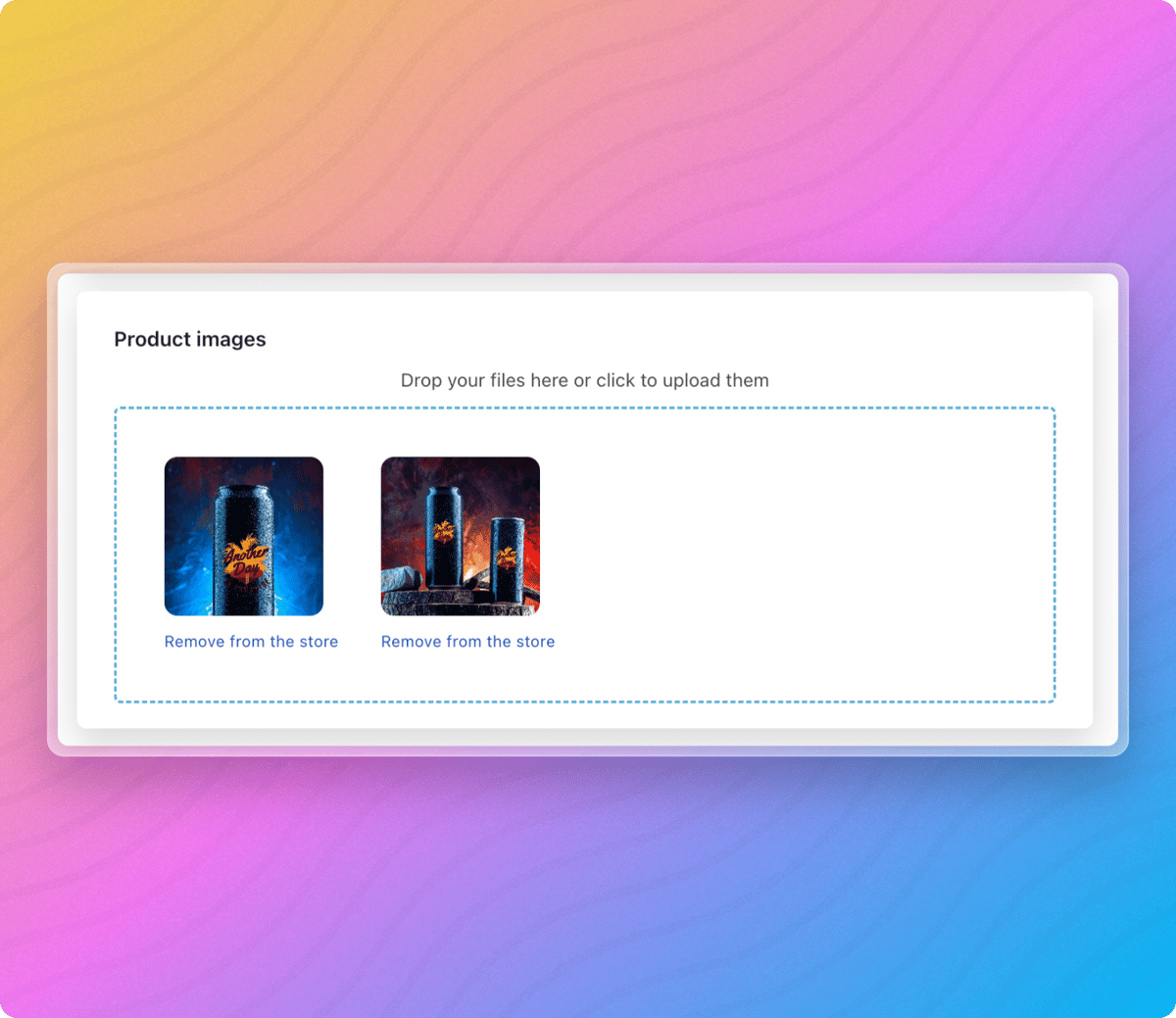
Zodra de afbeeldingen zijn ingevoegd, kunt u doorgaan met het toevoegen van uw eerste optie door te klikken op " + Een optie toevoegen ". Er verschijnt een selector waarmee u een nieuwe optie kunt maken.
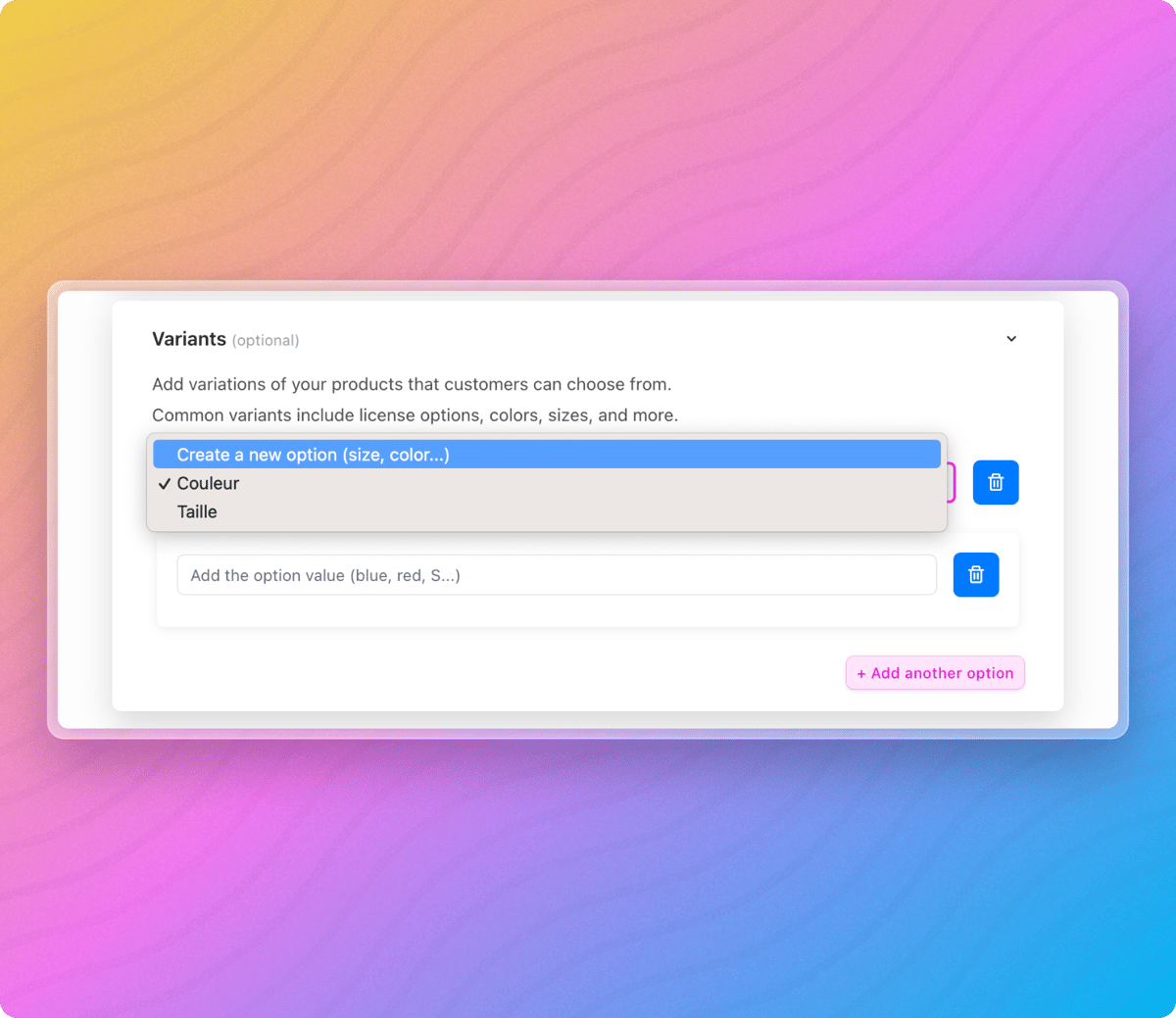
Er zou een tekstveld moeten verschijnen wanneer u klikt op " Een nieuwe optie maken " en u kunt een naam toewijzen aan uw nieuwe optie, zoals dit:
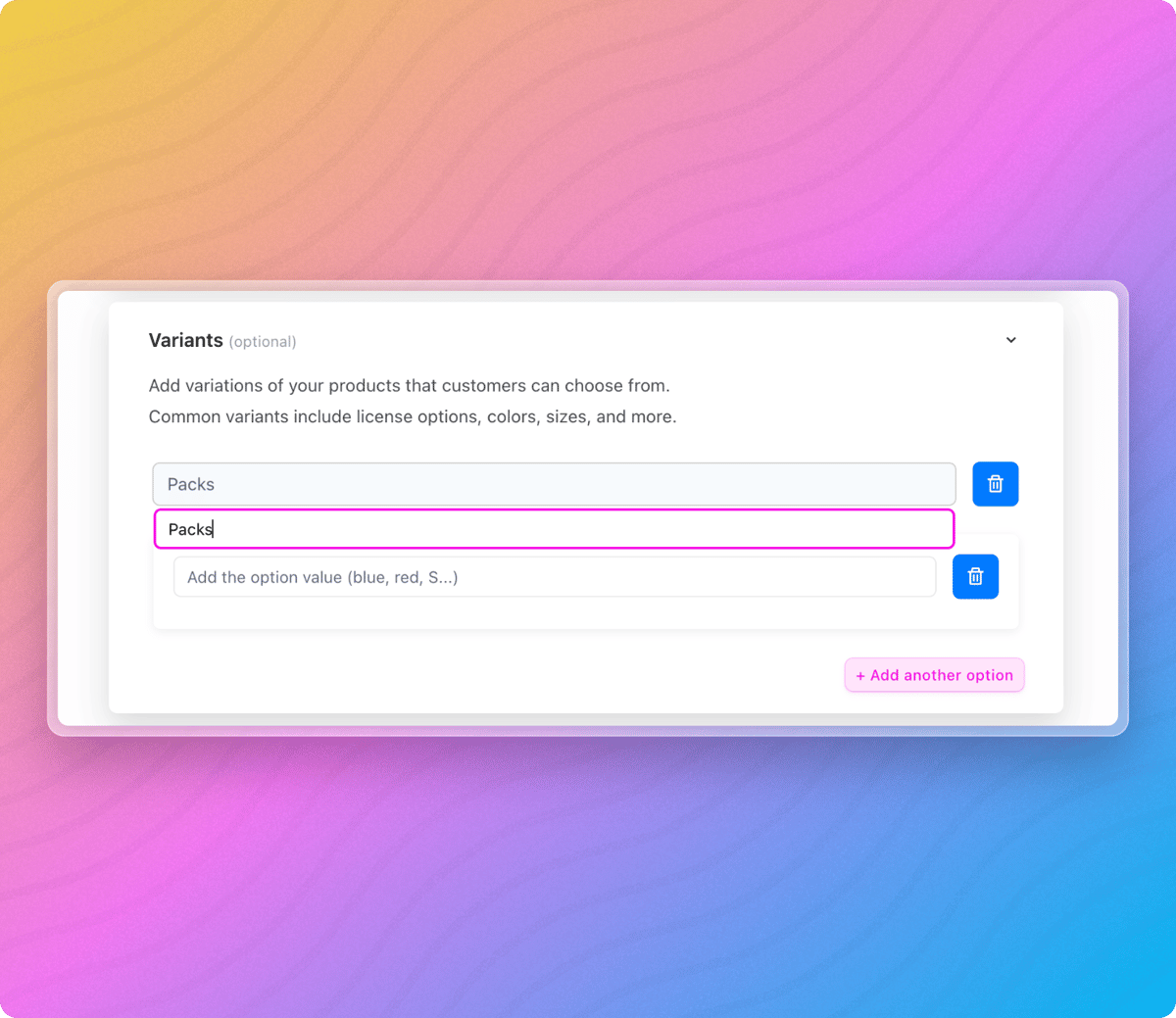
Vervolgens kunt u waarden toewijzen aan uw optie in de velden die volgen. Bijvoorbeeld, als uw optie "Kleur" heet, dan kunnen uw waarden zijn: "Blauw", "Wit" of "Rood". Bij elke nieuwe ingevoerde waarde worden nieuwe varianten gecreëerd:
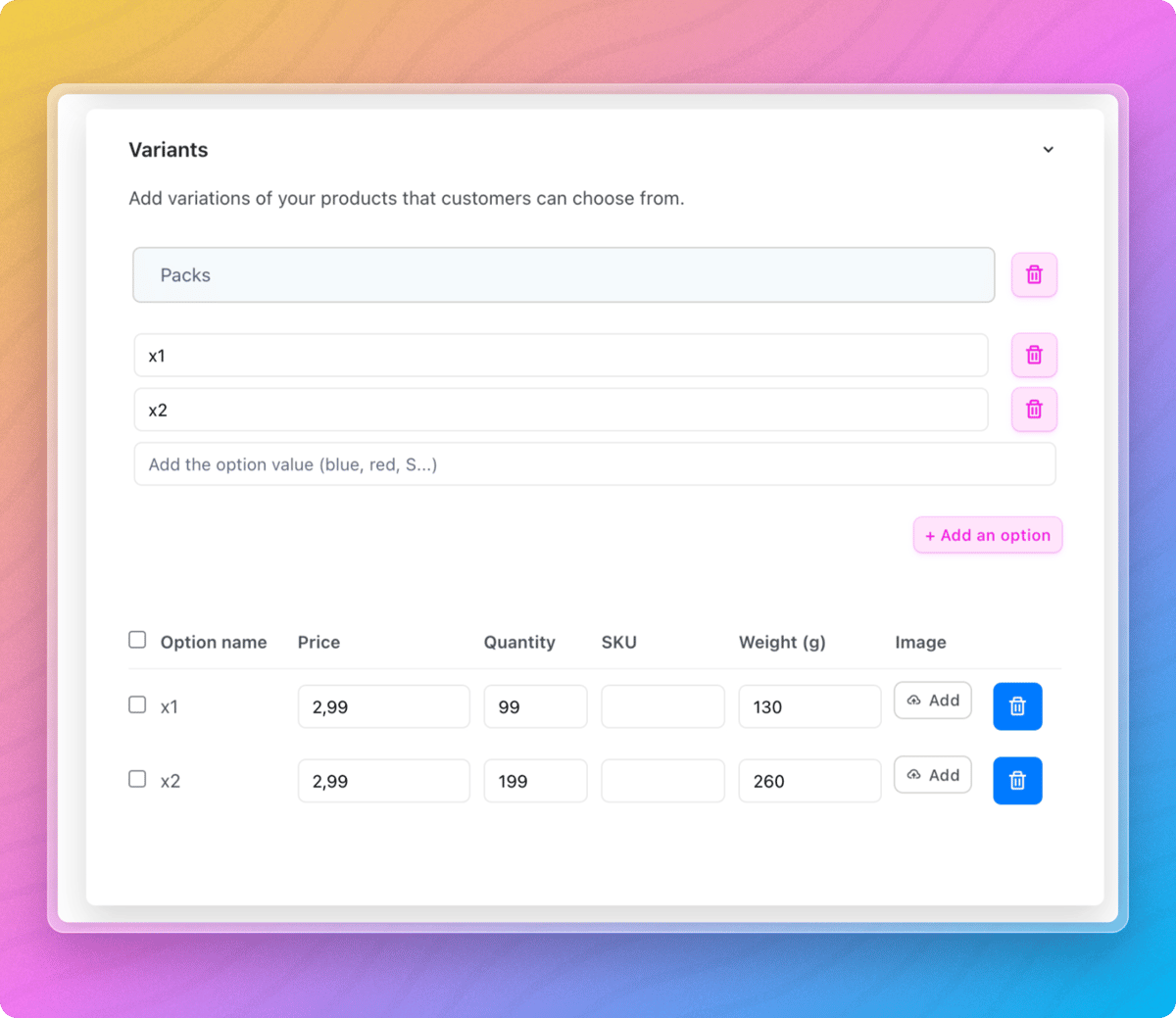
Zoals u kunt zien, hebben we twee varianten gemaakt die afkomstig zijn van één optie ("Packs"). Voor elk van deze varianten kunt u een prijs, een hoeveelheid, een SKU, een gewicht en een afbeelding toewijzen.
Om een afbeelding aan uw variant toe te voegen, hoeft u alleen maar op de knop "Toevoegen" te klikken die zich in de regel van de variant bevindt. Er opent zich dan een venster met de galerij van productafbeeldingen en u moet een afbeelding selecteren en uw keuze bevestigen:
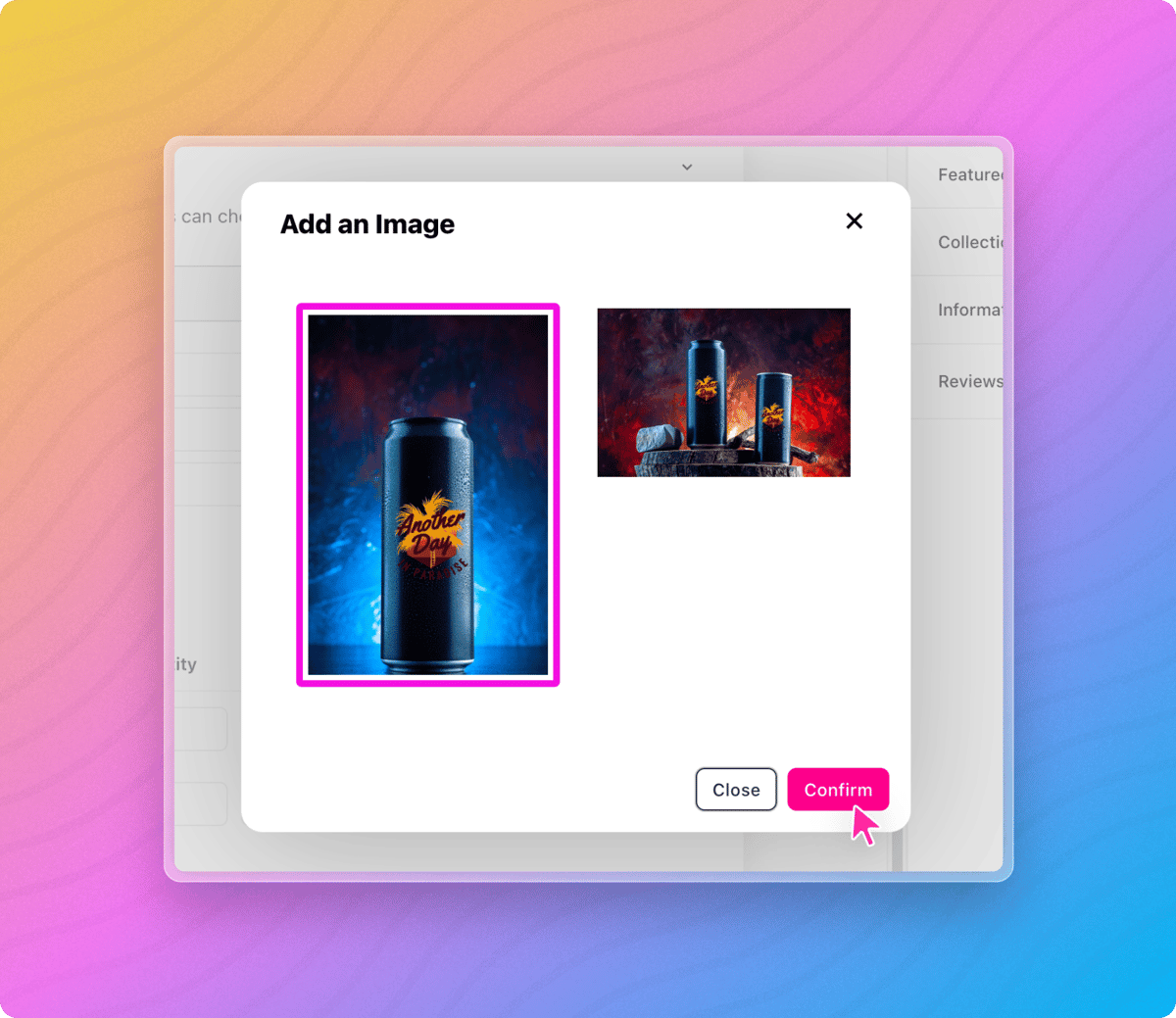
Onze eerste varianten zijn aangemaakt:
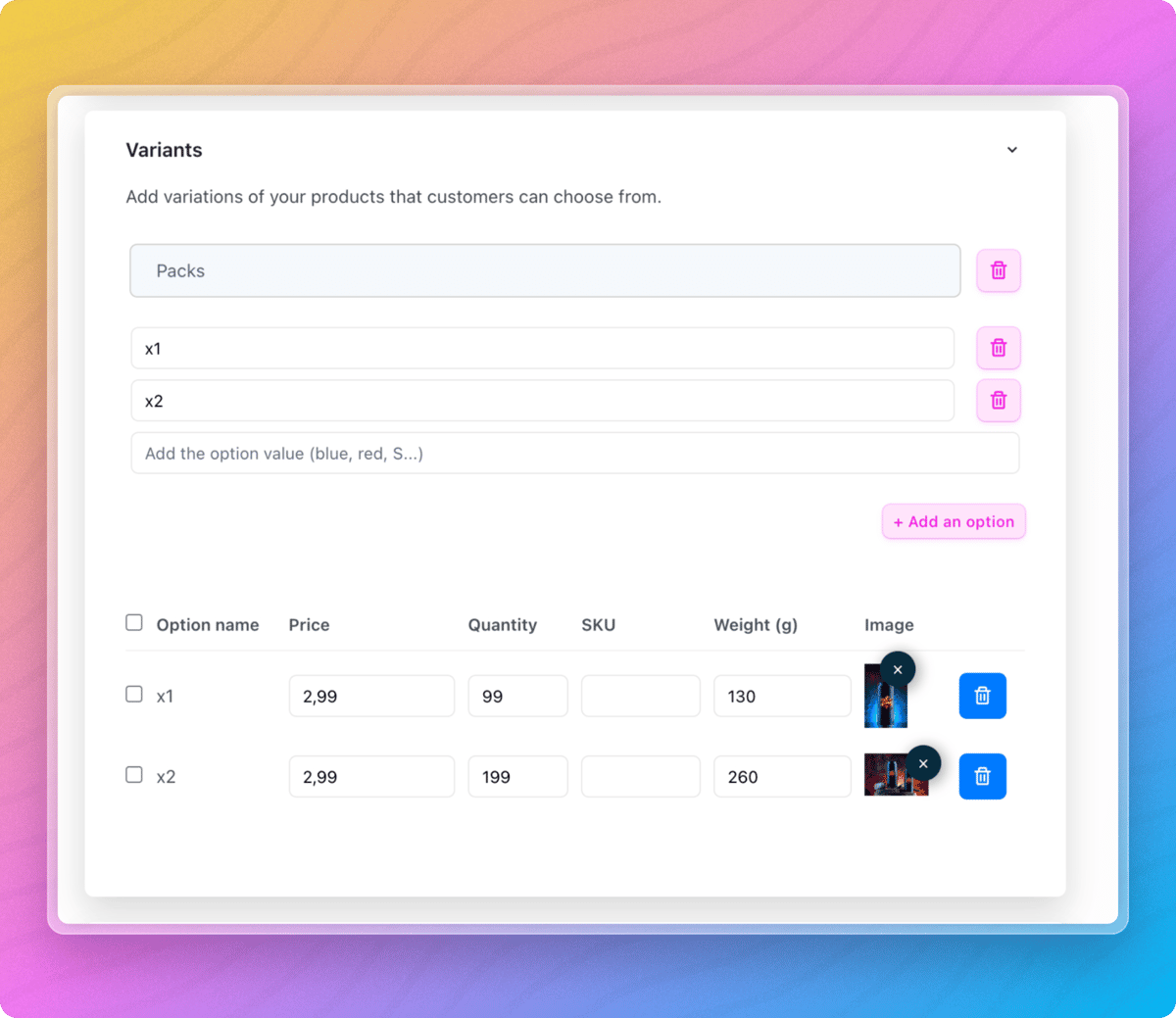
Bij het toevoegen of bewerken van een fysiek product is er een sectie " Verzending " beschikbaar onderaan de pagina:

U kunt uw levertijd instellen en uw product koppelen aan een specifieke verzendregel die u vooraf zou hebben aangemaakt.
Indien nodig is er een snelkoppeling naar de pagina "Aangepaste verzendregels" onderaan de pagina.
Het digitale product krijgt een andere behandeling. We staan namelijk toe dat er hostinglinks of gepersonaliseerde berichten worden toegevoegd die aan uw klanten worden verstrekt bij hun aankopen:
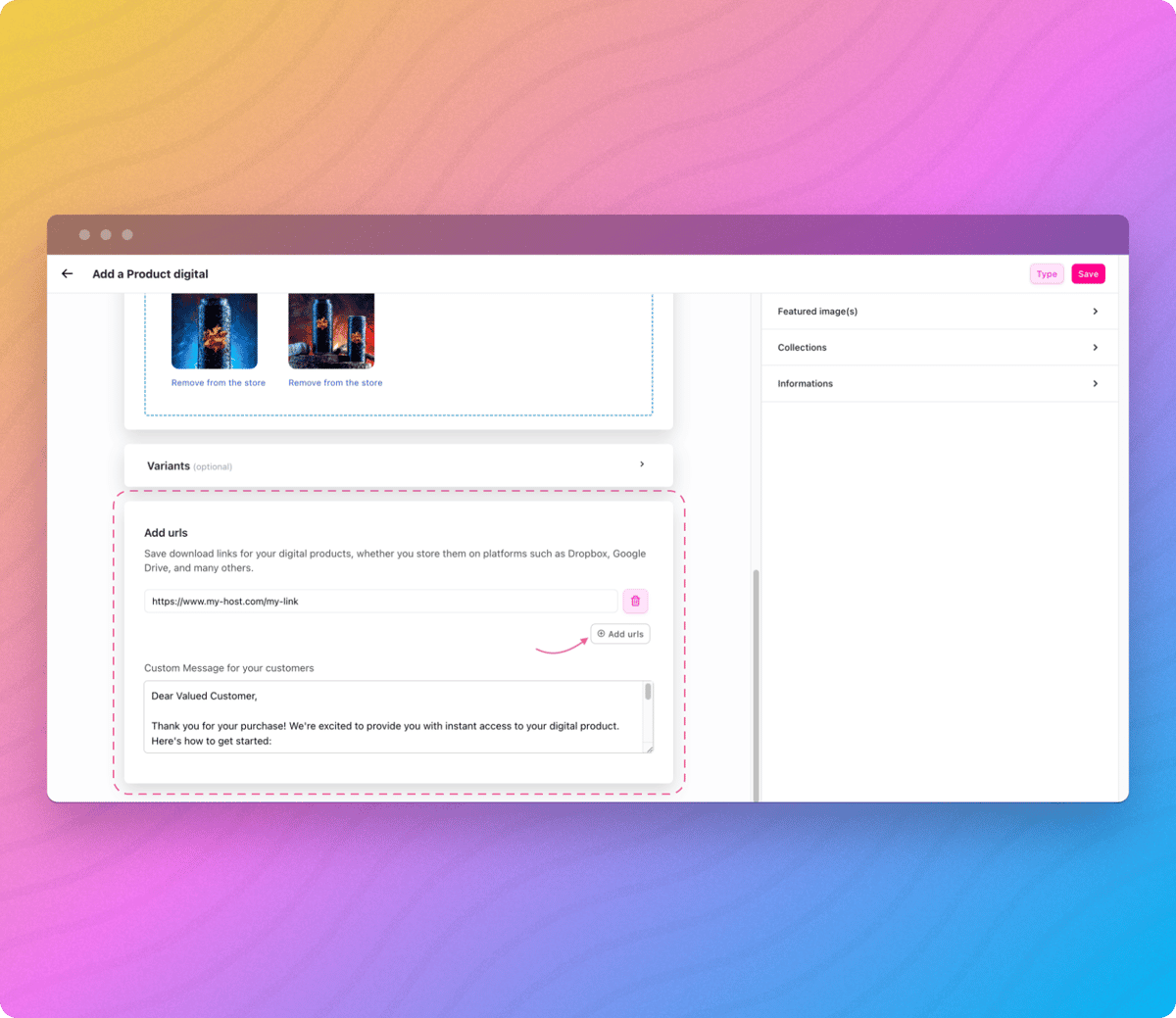
U kunt zo de downloadprocedure uitleggen, uw klanten bedanken... enzovoort.